有用户想要调整windows11工具栏的位置,不知道具体要怎么操作哦,首先我们可以打开windows11系统的注册表编辑器,然后定位到StuckRects3,接着打开settings选项,修改其数值就能调整工具栏位置啦,也能打开任务栏设置选项完成windows11工具栏位置的调整呀。
windows11工具栏调整位置教程
教程一
1、使用键盘快捷键“Win+R”调出运行程序,输入“regedit”,回车确定,打开注册表编辑器
2、将如下路径复制到注册表路径中“HKEY_CURRENT_USERSoftwareMicrosoftWindowsCurrentVersionExplorerStuckRects3”
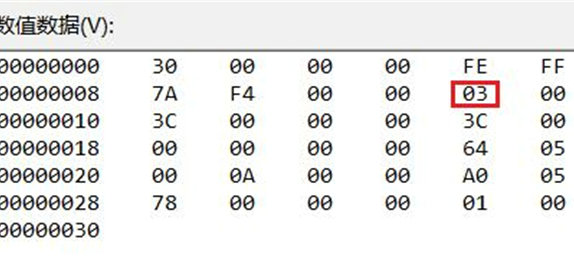
3、在右侧找到“settings”,双击打开它,找到“00000008”一行,“FE”一列下的数值,将它改为“00”即可
4、这里“00”表示“左边”,“01”表示“上方”,“02”表示“右边”,“03”表示“底部”
教程二
1、在任务栏空白处单机鼠标【右键】,在其中点击【任务栏设置】
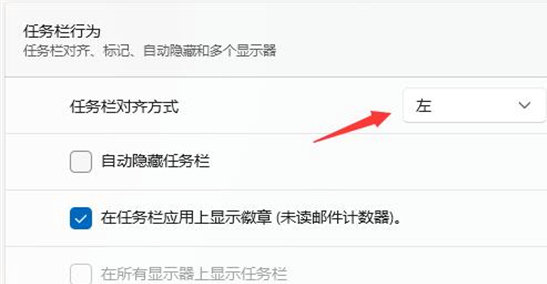
2、点击【任务栏行为】,在右侧的下拉选框中选择【左】即可将windows11工具栏调到左边
相关阅读
热门教程
最新教程